Bảo vệ tài khoản Amazon của bạn bằng xác minh hai bước | ITIGIC
Hiện tại để mua hàng, chúng tôi có thể thực hiện tại cửa hàng thực hoặc trực tuyến. Mỗi người trong số họ đều có ưu và nhược điểm nhưng cả hai đều rất thú vị tùy thuộc vào tình huống. Một trong những nền tảng mà chúng tôi sử dụng nhiều nhất để mua hàng trực tuyến là Amazon. Tội phạm mạng biết sở thích của chúng tôi và sẽ tìm cách chiếm đoạt tài khoản của chúng tôi. Một yếu tố rất quan trọng là nó bao gồm rất nhiều thông tin bí mật của chúng tôi, từ địa chỉ đến thẻ ngân hàng của chúng tôi. Nếu thông tin đó rơi vào tay kẻ xấu, nó có thể rất bất lợi cho chúng tôi. Trong hướng dẫn này, bạn sẽ học cách bảo vệ tài khoản Amazon của mình và ngăn tài khoản bị đánh cắp bằng cách sử dụng xác minh hai bước.
Nội Dung Chính
Mật khẩu, tuyến phòng thủ đầu tiên
Khi nói đến việc bảo vệ bất kỳ tài khoản nào, hàng rào phòng thủ đầu tiên chống lại tội phạm mạng là mật khẩu của chúng tôi . Ở khía cạnh này, cần lưu ý rằng bất kỳ khóa nào mà chúng ta sắp đặt đều không có giá trị. Vì lý do này, một mật khẩu tốt yêu cầu nó phải có độ dài nhất định và một loại ký tự nhất định. Ví dụ về mật khẩu tốt là mật khẩu có chứa:
- Tối thiểu 12 ký tự.
- Chữ hoa và chữ thường.
- Các con số.
- Các ký hiệu đặc biệt như @.
Do đó, nếu bạn không có mật khẩu như vậy, bước đầu tiên bạn nên làm để bảo vệ tài khoản Amazon của mình là thay đổi nó. Ngoài ra, bạn không bao giờ được sử dụng mật khẩu đó cho các tài khoản khác. Nếu bạn làm vậy và nó bị rò rỉ vì bất kỳ lý do gì, bạn sẽ gặp nguy hiểm đối với tất cả các mật khẩu khác sử dụng nó.
Cách thay đổi mật khẩu Amazon của bạn
Điều đầu tiên bạn cần làm là đăng nhập vào tài khoản Amazon của mình nếu bạn chưa làm như vậy trước đây. Sau đó trong « Tài khoản và danh sách ” đi đến ” Tài khoản »Và nhấp vào Đăng nhập và bảo mật .
Comment partager un mot de passe Wi…
Please enable JavaScript
Comment partager un mot de passe Wi-Fi de l’iPhone vers Android ?
Mặt khác, nếu bạn chưa đăng nhập, bạn có thể làm tương tự bằng cách nhấp vào Link . Bất kể bạn đã làm theo cách này hay cách khác, bạn sẽ thấy một màn hình như sau:
Trong màn hình này, bạn sẽ có thể thay đổi cả mật khẩu và kích hoạt xác minh trong hai bước cho tài khoản Amazon của mình. Tiếp theo, chúng tôi sẽ giải thích cả hai để vào cuối quá trình, bạn sẽ có một tài khoản rất an toàn. Nếu bạn muốn thay đổi mật khẩu trong Mật khẩu phần, nhấp vào phần Chỉnh sửa cái nút. Sau đó, chúng ta sẽ thấy một màn hình như thế này:
Tại đây, những gì bạn phải làm là nhập mật khẩu hiện tại của mình. Sau đó, bạn nhập mật khẩu mới hai lần theo các tiêu chí mà tôi đã đề cập trong phần trước của hướng dẫn này. Khi bạn hoàn thành thao tác, hãy nhấp vào Lưu Thay đổi .
Kích hoạt xác minh hai bước trên Amazon
Trên chính màn hình mà bạn đã truy cập để thay đổi mật khẩu, bên dưới bạn có thể kích hoạt xác thực hai yếu tố. Vì vậy, trên “ Đăng nhập và Bảo vệ ”, Chuyển đến màn hình“ Cài đặt Xác minh hai bước (2SV) ”Và nhấp vào Chỉnh sửa cái nút. Vì đây là một thao tác quan trọng, nó sẽ yêu cầu bạn xác minh nó bằng một màn hình như sau:
Nó chỉ ra rằng một e-mail đã được gửi đến tài khoản email của bạn mà bạn sử dụng trên Amazon. Do đó, bước tiếp theo là truy cập e-mail của chúng tôi và chúng tôi sẽ thấy một thông báo như thế này trong hộp thư đến nơi chúng tôi sẽ nhấp vào Phê duyệt :

Tiếp theo, bạn nhận xét rằng ai đó đang cố gắng truy cập vào dữ liệu tài khoản của bạn và chúng tôi nhấp vào Phê duyệt .

Tiếp theo, chúng ta sẽ thấy một màn hình giải thích cách thiết lập hai bước hoạt động cho tài khoản Amazon của bạn.
Để bắt đầu quá trình kích hoạt, bạn phải nhấp vào Những bước đầu tiên .
Phương pháp xác minh hai bước
Để đăng nhập vào tài khoản Amazon của bạn trong bước thứ hai này, bạn có thể thực hiện theo hai cách. Một là bằng cách sử dụng số điện thoại của bạn, số này sẽ được gửi một tin nhắn văn bản với mật khẩu tạm thời. Khi sử dụng quy trình này, tùy thuộc vào nhà cung cấp dịch vụ di động, giá cước hoặc quốc gia, bạn có thể bị tính phí hoặc không. Ở đây chỉ đơn giản là đặt số của bạn, nhấn nút Tiếp tục nhấn nút và làm theo hướng dẫn.

Trong trường hợp của chúng tôi, những gì chúng tôi sẽ làm là sử dụng một ứng dụng xác minh mà chúng tôi sẽ phải cài đặt trên thiết bị di động.

Sau đó, bạn sẽ thấy một màn hình như bên dưới. Nếu chúng ta nhấp vào: Bạn có cần một ứng dụng? , nó sẽ cho biết ứng dụng mà chúng tôi có thể cài đặt trên thiết bị di động của mình. Có một số ví dụ có sẵn, tôi sẽ đưa ra một vài ví dụ phù hợp với Android và IOS.
Một cái có thể được sử dụng là Google Authenticator :
Một cái khác mà chúng tôi có thể sử dụng sẽ là microsoft Authenticator :
Trong trường hợp này, cái mà tôi đã sử dụng là Google Authenticator dành cho Android và sau khi thực hiện nó trên điện thoại thông minh của chúng tôi, chúng tôi đã nhận được một màn hình như sau:

Bước tiếp theo bạn phải thực hiện là nhấp vào Quét mã QR . Tiếp theo, chúng ta sẽ xem cách một tài khoản mới đã được tạo trong ứng dụng đặt Amazon cùng với tên e-mail của chúng ta. Sau đó, ngay bên dưới xuất hiện một mã xác minh xoay vòng vài giây một lần. Một điều tích cực về quy trình này là bạn không cần vùng phủ sóng hoặc dữ liệu di động để nó hoạt động.
Tiếp theo, chúng ta phải làm gì trên màn hình máy tính nơi mã QR xuất hiện, bên dưới chúng ta nhập mã do ứng dụng tạo ra và nhấn nút « Xác minh mật khẩu một lần và tiếp tục «. Sau đó, sau khi làm theo các bước thích hợp, nó sẽ thông báo cho bạn rằng quá trình gần như đã sẵn sàng.
Ở dưới cùng, nếu bạn bật Không cần mật khẩu dùng một lần trong trình duyệt này , bạn sẽ không cần bước xác minh thứ hai đó. Tiếp theo, chúng ta sẽ nhấp vào Làm xong. Bật xác minh hai bước . Với điều này, bạn sẽ quản lý để kích hoạt nó trong tài khoản Amazon của mình và bạn sẽ nhận được một màn hình xác nhận như thế này.

Như bạn có thể thấy, quá trình kích hoạt xác minh hai bước khá đơn giản nhưng hiệu quả, nhờ nó mà chúng ta có thể bảo vệ tài khoản Amazon của mình tốt hơn rất nhiều để tránh các vấn đề về bảo mật.
Đây là cách đăng nhập thay đổi
Nếu bạn muốn quan sát những thay đổi đã xảy ra về mặt bảo mật, bạn phải đăng xuất khỏi tài khoản Amazon của mình. Sau khi hoàn tất, bạn sẽ thấy nó yêu cầu bạn nhập mật khẩu của mình giống như cách bạn đã làm trước đó. Nhập nó vào và sau đó nhấp vào Đăng nhập .
Tại đây thay vì nhập trực tiếp như trước đây, bạn sẽ thấy biện pháp bảo mật thứ hai đã được thêm vào tài khoản Amazon của mình như thế nào.

Những gì bạn phải làm trên điện thoại di động của mình là mở ứng dụng Google Authenticator hoặc ứng dụng bạn đang sử dụng. Sau đó, bạn nhập mật khẩu một lần trước khi thời gian đã đặt trôi qua. Sau đó bạn sẽ đăng nhập vào Amazon bình thường. Nếu trước khi đăng nhập, bạn kích hoạt ” Không hỏi lại bất kỳ mã nào trong trình duyệt này ”Lần sau bạn sẽ không bị yêu cầu nữa.
Bạn có thể tắt xác minh hai bước
Trong trường hợp bạn quan tâm đến việc hủy kích hoạt xác minh hai bước của Amazon, chúng tôi có thể thực hiện việc này bằng cách nhấp vào đây Link hoặc bằng cách truy cập Đăng nhập và bảo mật của tài khoản Amazon của bạn như chúng tôi đã giải thích ở phần đầu. Sau đó, chúng tôi đi đến Cài đặt Xác minh hai bước (2SV) Và nhấp vào Chỉnh sửa .
Điều tiếp theo bạn sẽ thấy là một màn hình như thế này, cho thấy rằng bạn đã bật xác thực 2FA.
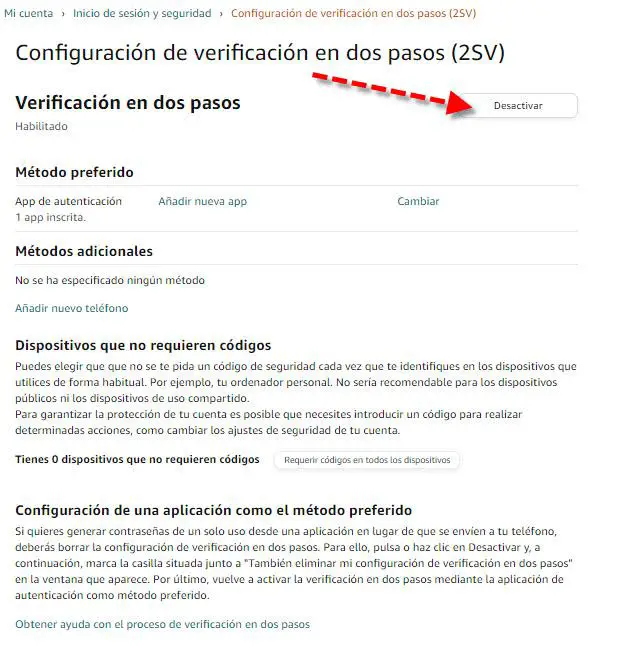
Nếu bạn muốn tắt xác minh hai bước cho tài khoản Amazon của mình, bạn phải nhấn tắt cái nút. Khuyến nghị của chúng tôi là bạn không bao giờ tắt xác thực hai bước, vì nó cung cấp cho chúng tôi một biện pháp bảo mật bổ sung khá hiệu quả, lý tưởng để không ai có thể vào tài khoản Amazon của chúng tôi.






